こんにちはゆきとです
Stream deckというものをみなさんはご存知ですか?
Streamと書いてあるだけに配信者向けなのかなと思いがちですがそんなことはありません。
じゃあ実際どう使うの?というあくまで僕が使っている個人的な使い方などをご紹介します!
Stream deckとは?
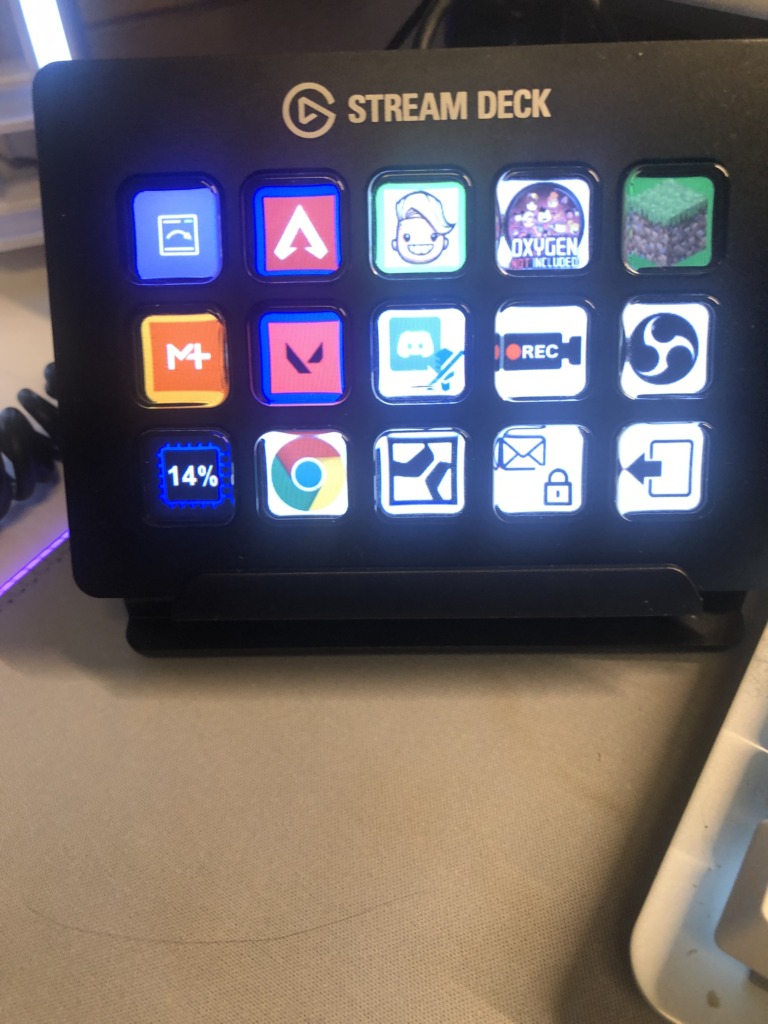
Stream deckとはElgato社が開発したショートカット割り当てキーボードです。
よくクリエイターなどが使う左手用デバイスです。
ボタンの数が6個、15個、32個と3つの種類があります。
どれがいいかは使用用途にもよって異なるのでボタンの数は好みな物を選んでください。
僕は15個つきの奴を買いました。
使っている感じ、ちょっとしたショートカットキーの割り当てくらいなら6個でも充分な気がします。
クリエイティブなことなどする場合はショートカットキーをよく使うと思うので人によっては15個やボタンの多い32個を選ぶと良いでしょう。
使い方
まずは、ショートカットキーを割り当てる必要があるので専用のソフトを落としてくる必要があります。ソフトを開くとこんな感じです。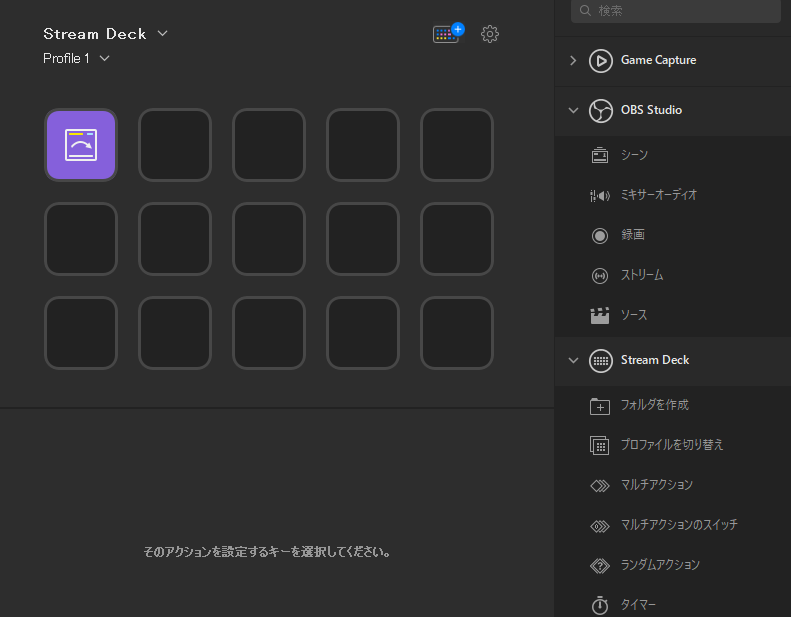
ここに自分が使いたいショートカットキーを割りあてていきます。
僕は前にこれと似たような機材でショートカットキーを割り当てられるプログラマブルキーボードを使ったことがあったので迷わず理解できました。
また、使ったことない人でも一目で理解できるくらいわかりやすいので初心者にも安心して使えます。
Stream deckのメリット
Stream deckのメリットは上記にも少し触れている通り、視認性の良さにあります!
他のプログラマブルキーボードは物にもよるとは思いますが少なくとも僕が使った奴は設定が少し難しくて設定するまでややこしさがあると思います。
また、この機材はアイコンなども自由に変えれるので見た目が本当にいいです。後場所もとらなくてコンパクト!
・見た目がカッコいい
・設定が簡単で使いやすい!
・小さくてコンパクト
Stream deckのデメリット
デメリットは今のところ使っている感じ見当たらないですが、やはり値段の高さでしょうか。
32個つきのボタンだと3万くらいするのでなかなか手は出しづらいです。
そこはデメリットと言えるでしょう。
・ボタンの多い奴は値段が高い
個人的に使っている設定の紹介
ここで、僕が個人的に使っている設定をご紹介しておきたいと思います!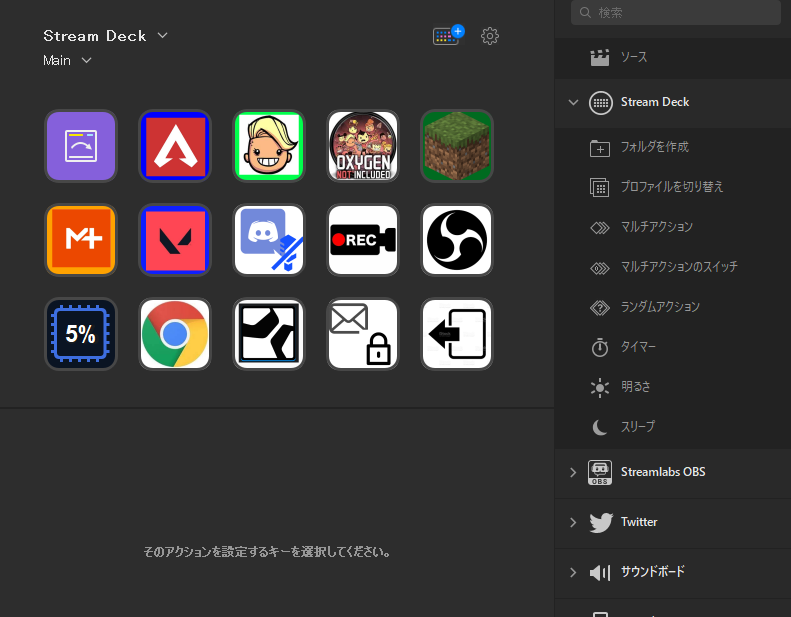
ゲームショートカットの割り当て
ゲームの起動もショートカットを割り当てることができます。
いつもやっているAPEXなんかもここに設定しておけば起動もボタン一つでできてデスクトップとかのショートカットアイコンも使わなくて済むのでデスク上や下のバーでのアイコンが散らからないメリットがあります。
discordの音声ミュート
discordの音声ミュートもボタン一つでできます!わざわざショートカットを押さなくても1ボタンで済むのはとても快適です。
Studio oneのショートカットキー割り当て
Studio oneのショートカットもここにすべて割り当ててあります。
僕はテンキーレスキーボードなので録音とかのキーを割り当ててます
メールやパスワードの設定
作曲をしているとよくパスワードやアカウントを聞かれることがあります。
作曲家ではない方もたまにありますよね。
そういったテキスト文もこのStream deckに割りあてることができちゃいます。
そこは他のプログラマブルキーボードにはできないことなので差別化できますね。これはSleep freaksさんの紹介動画で知りました!参考までに動画貼っておきます
まとめ

以上が僕のStream deckの使い方でした!
紹介しきれていない部分もありますが人によって使い方は違うので、僕の設定は参考程度に好みの設定を探してみてください!ではでは~。
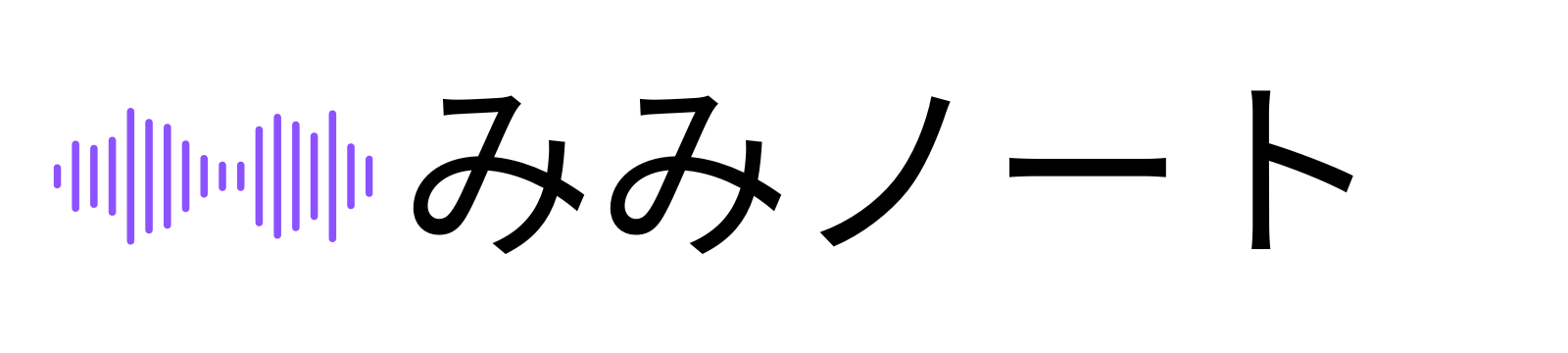

コメント